# **优惠券配置及使用说明**
**第一步:**
打开电脑浏览器(推荐使用CHROME)在地址栏输入云平台访问地址http://hctpark.com/park/login,按回车访问。
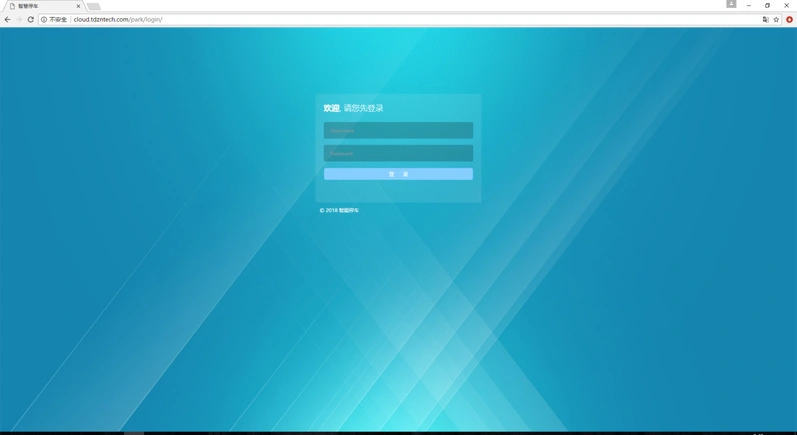
在登录框输入物业账户的用户名、密码(用户名、密码由云平台服务商分配)点击登录按钮进行登录。
**第二步:**
点击导航栏的“商家优惠”菜单,再点击设置优惠券子菜单并添加不同类型的优惠券
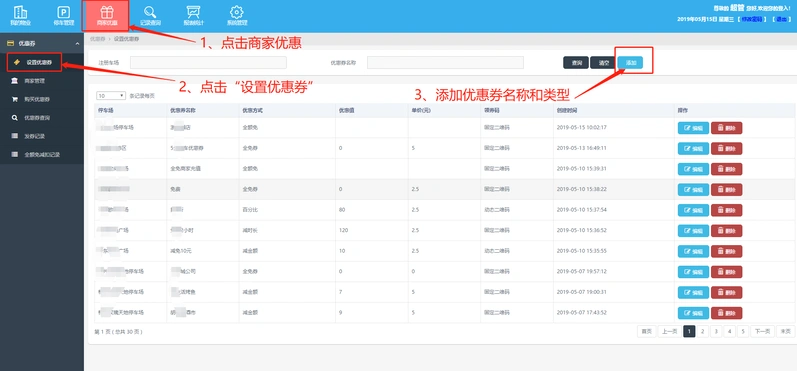
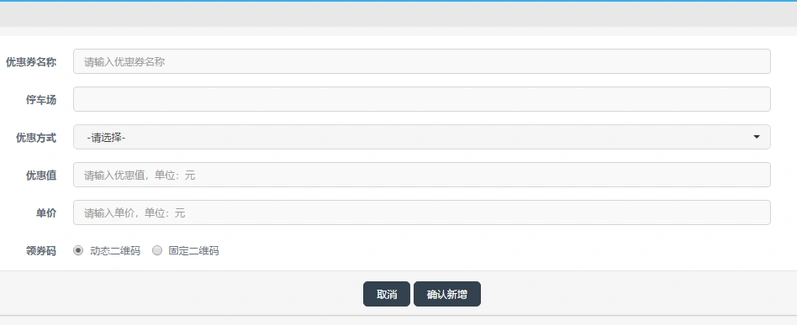
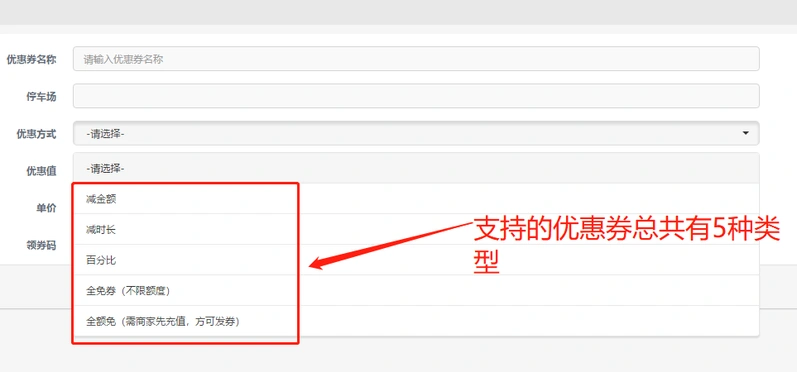
系统支持5种优惠券类型:
1. 减金额,可以直接从停车费用中减去优惠金额
2. 减时长,可以直接从停车时长减去优惠时长再算停车费用
3. 百分比,对停车费用进行打折
4. 全免券,对停车费用直接免除,不管停车多长时间
5. 全额免,购买的时候是输入总共优惠金额,每次优惠金额从总金额扣除,当优惠金额小于0时不可以再发放优惠券,需要重新购买。每一种优惠券都可以设置为“固定二维码”或“动态二维码”,固定二维码商家不需要经常去更换优惠券二维码,但存在一个弊端,车主可以将二维码拍照保存下来,下次没有购物也可以识别二维码进行优惠出去;动态二维码就比较安全,商家生成的二维码有固定扫码次数,超过后不再允许扫码,但当优惠券扫完次数后需重新生成优惠券二维码。
**第三步:**
再点击“商家管理”子菜单并添加商家
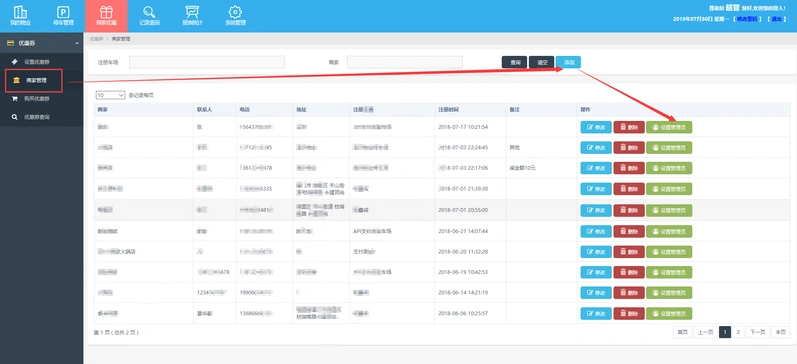
再设置商家管理员,一个商家可设置多个管理员,添加成功后商家管理员登录商家小程序的账号为手机号,初始密码为手机号后6位。
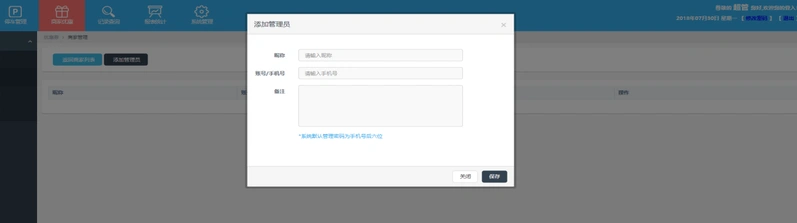
**第四步:**
添加完商家后商家需要先向物业购买优惠券,点击“购买优惠券”子菜单,点击购买按钮进行购买,可以选择不同的优惠券进行购买,支持一个商家多种类型优惠券。
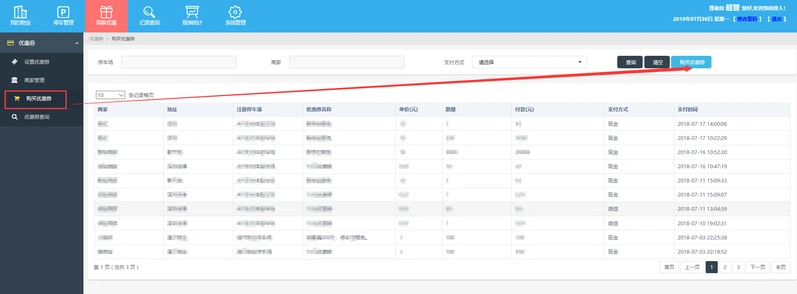
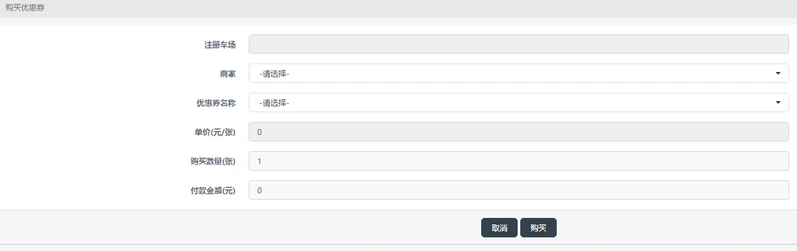
**第五步:**
商家购买好优惠券后,商家人员可以用设置的商家管理员账号登录商家小程序。打开手机微信,扫描二维码或者搜索“停车场商家”小程序
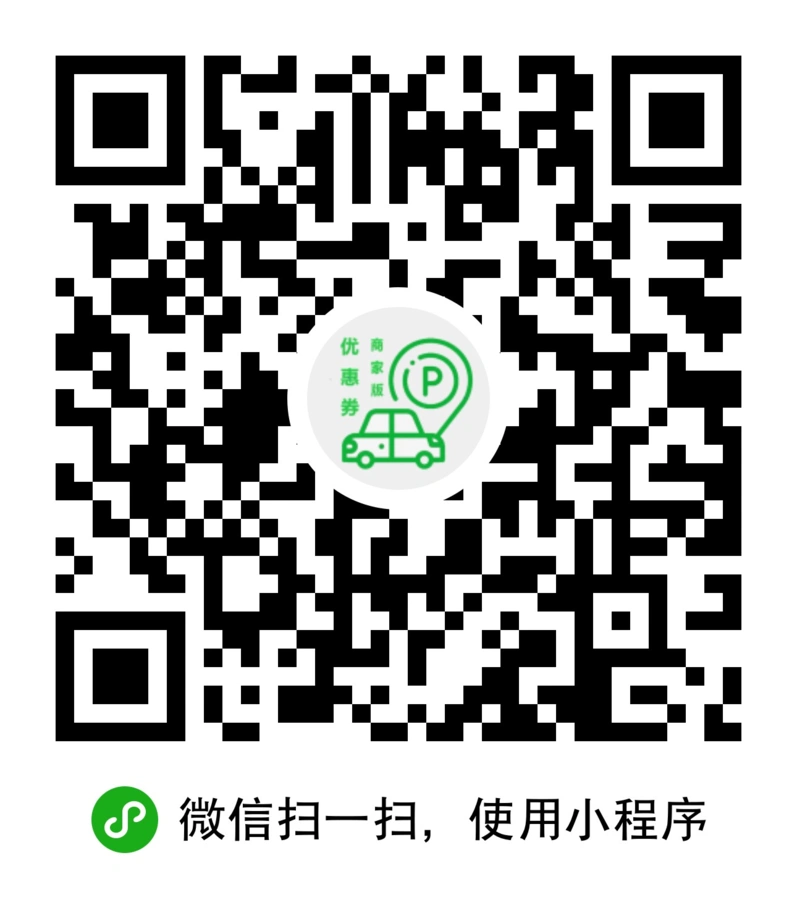
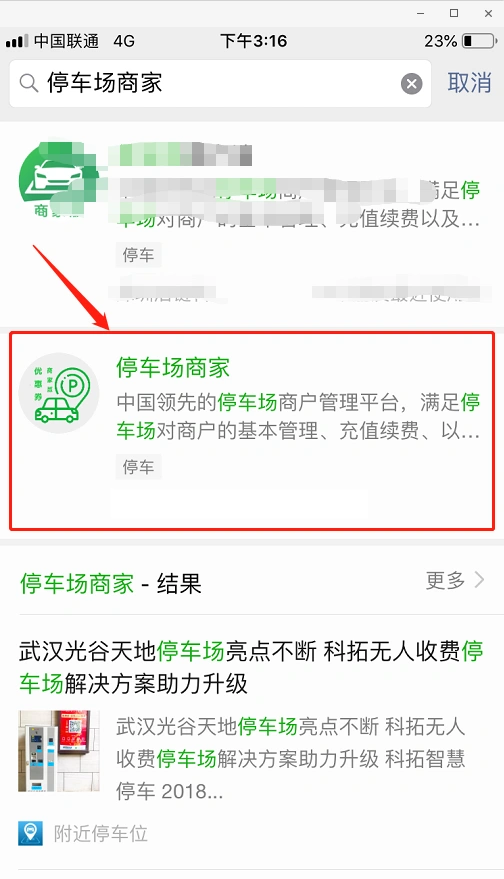
点击“停车场商家”小程序进入登录界面,输入商家管理员账号、密码(由物业方通过我司云平台后台分配,默认密码为手机号后6位),点击登录按钮登录。
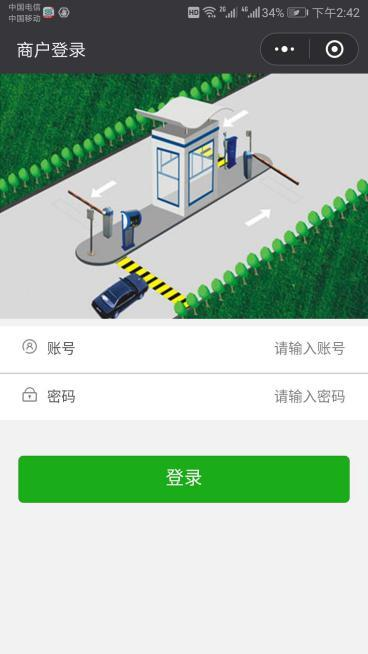
1. 先选择商家在物业方购买的优惠券类型
2. 配置是否自动刷新二维码,若勾选则车主每次扫二维码后二维码会自动更新,未勾选则是二维码使用完后需重新生成
3、可点击下方的快捷数量选择,也可以手动输入优惠券数量,再点击“获取二维码”按钮,可生成优惠券二维码供车主扫码,每个车牌号码只能扫码获取一张优惠券,而且当扫码车牌领取数不能超过优惠券生成数量。
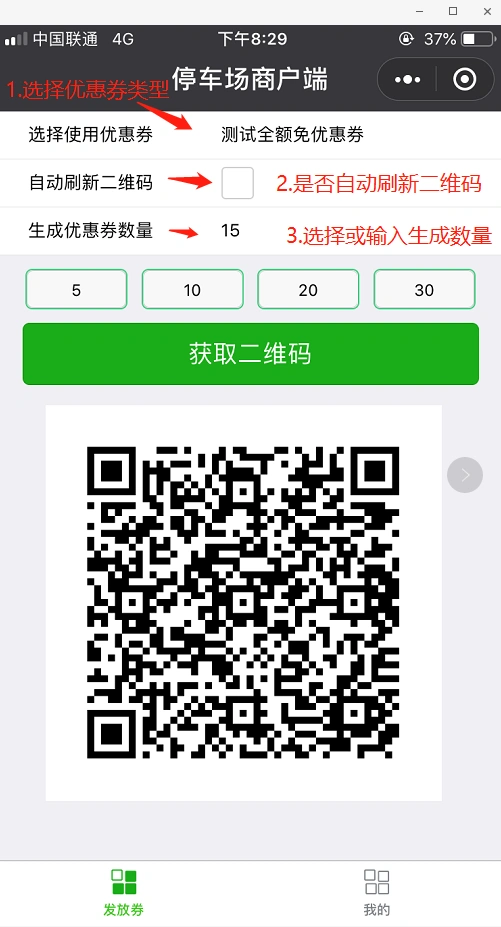
如果商家购买了全额免类型优惠券,则可以设置优惠券是“一次有效”,还是“多次有效”,扫码一次多次有效主要针对酒店需求,希望住店车主在住店期间内扫码一次就可以每次进出免费。
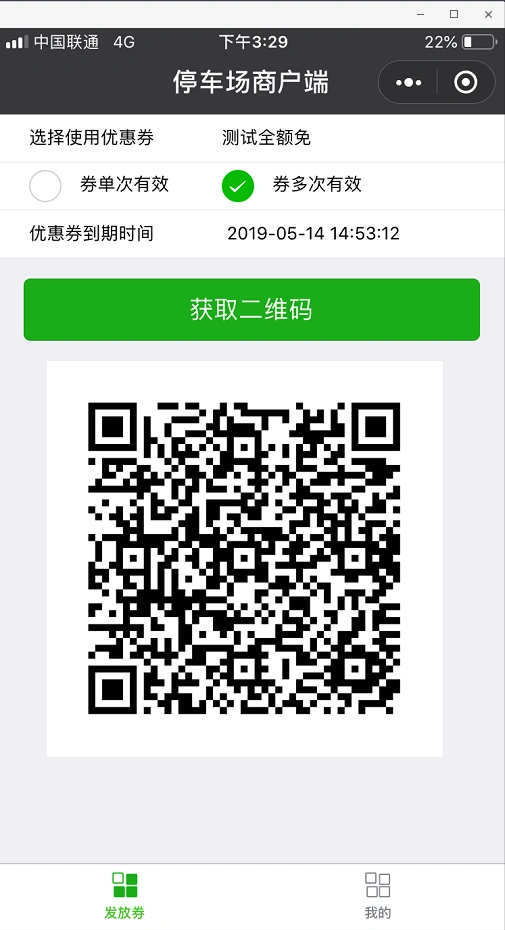
**第六步:**
可将优惠券二维码保存图片打印出来或者车主直接扫描小程序的二维码领取优惠券,同一辆车只能领取一次并且领取一次二维码可领取次数会减少一次,避免任意领取。商家小程序亦可管理优惠券剩余情况。
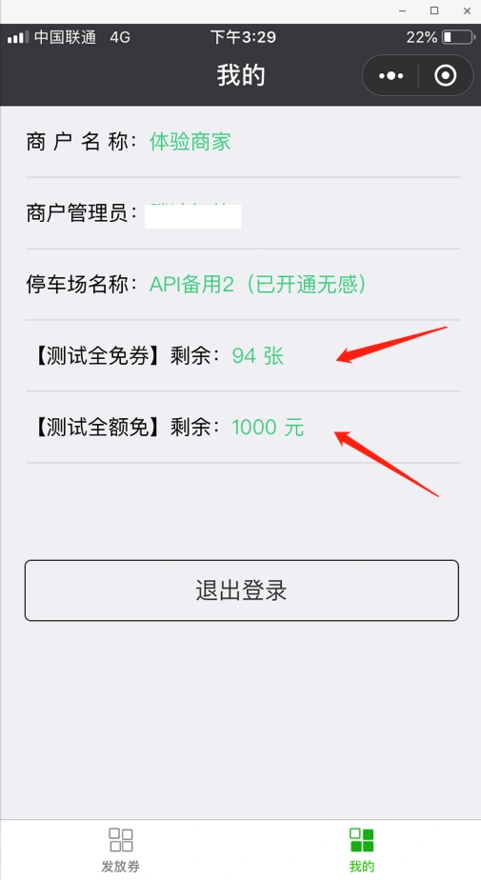
**第七步:**
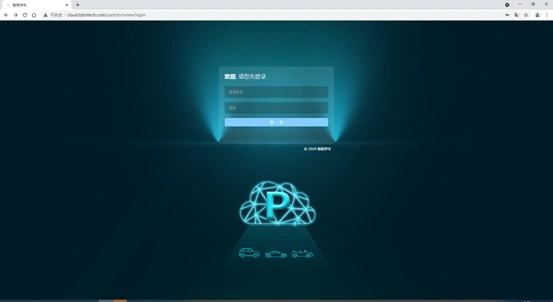
商家购买好优惠券后,商家人员可以用设置的商家管理员账号登录优惠卷商家平台。登录地址:
商家已购买的优惠卷会在商家平台显示,可以选择不同的优惠卷进行发放打印
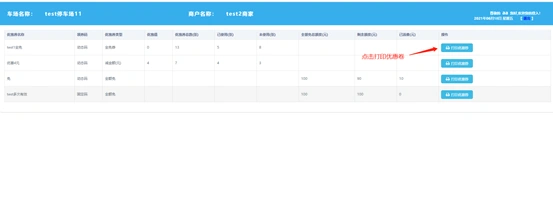
输入需要制作的二维码的数量,可输入**1-100**之间的数值,且输入的数值不能大于优惠卷的总张数,再点击“生成二维码”可生成对应数量优惠券二维码供车主扫码或者点击“打印”按钮进行优惠卷打印。
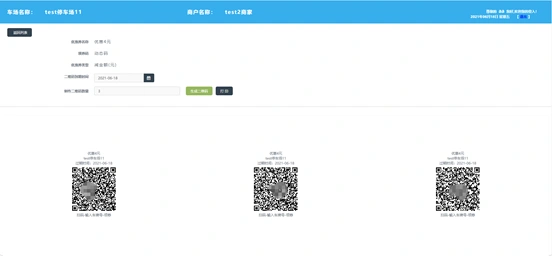
- 1、修改蓝盒输出分辨率
- 2、一位多车配置
- 3、登录页面背景图更换
- 4、入口防掉头功能
- 5、入口(或出口)防跟车功能
- 6、出口防掉头功能
- 7、遥控器开闸放行收费软件要有纪录
- 8、指定类型的车辆才能通过本通道
- 9、月租车未进入小车场需按临时车收费
- 10、固定车导入
- 11、浏览器登录蓝盒
- 12、升级蓝盒
- 13、黄牌车按另一种收费规则
- 14、LED屏不播报和显示
- 15、不让保安查到自己收了多少钱
- 16、同一车场多台蓝盒配置指导
- 17、免布线方案配置指导说明
- 18、蓝盒数据库备份操作说明
- 19、PC电脑服务器方案配置方法
- 20、超级蓝盒快速调试指南
- 21、大小车场不同收费标准解决办法
- 22、停车管理机器人使用说明
- 23、机器人广告视频更换说明
- 24、车场管理员公众号推送配置
- 25、对接协议说明
- 27、预约车按另一种车辆类型入场
- 29、优惠券配置及使用说明
- 30、如何开通电子发票
- 31、超级蓝盒web端使用说明书
- 32、物业财务对账说明
- 33、LCD出入口显示屏调试说明
- 34、一键呼叫机调试说明
- 35、4G余位屏使用说明
- 36、手机USB共享网络给蓝盒
- 37、超级蓝盒非机动车收费说明
- 38、入口缴费
- 39、网络版扫码枪配置说明
